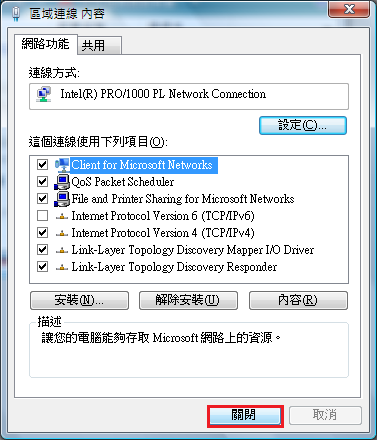開始設定前請先注意以下事項:
1.本設定適用D-Link DI, DIR 全系列有線, 無線寬頻分享器.
2.本範例僅供參考, 您在設定時作業系統出現未知錯誤訊息的話, 請與您的PC硬體系統廠商或作業系統廠商聯絡.
以下為設定步驟:
一、首先
1.請按下畫面左下角的  按鈕.
按鈕.
2.然後對著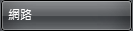 按下滑鼠右鍵
按下滑鼠右鍵
3.並點擊"內容".
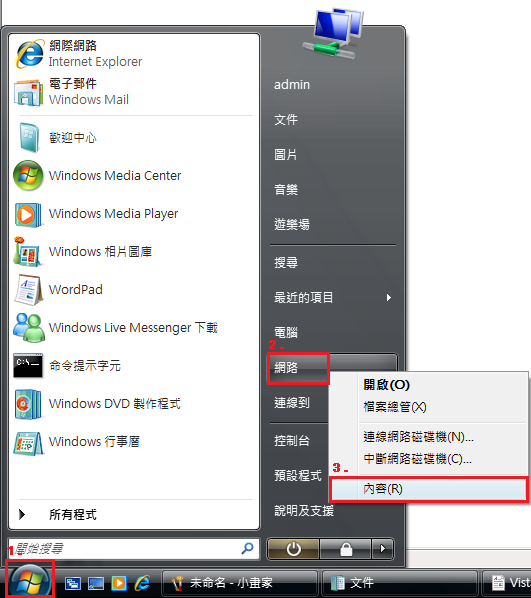
二、進入網路和共用中心設定後, 請按下畫面 項目
項目
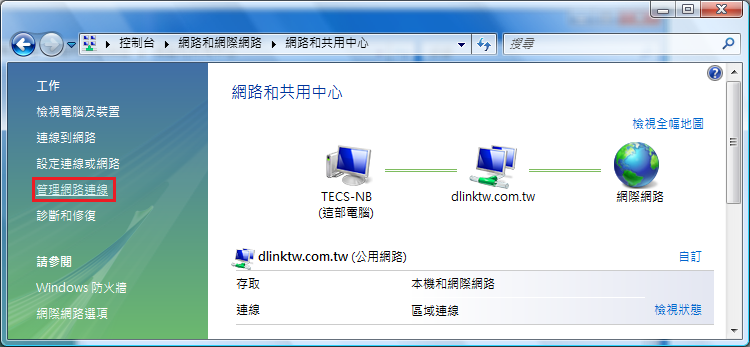
三、繼續出現網路連線設定畫面後, 請
1.先點選"區域連線".
2.之後再對著已取的區域連線, 按下滑鼠右鍵, 選擇"內容".
*(出現Windows 需要您的授權才能作業, 請按下"繼續"按鈕).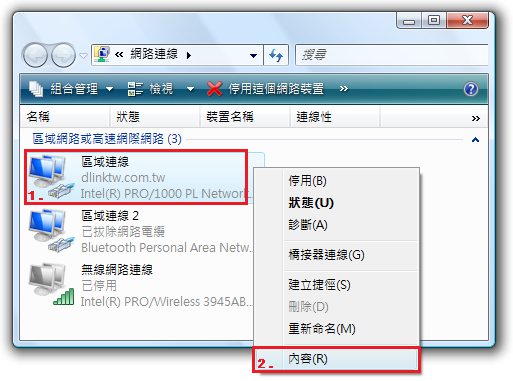
四、出現區域連線內容畫面後, 首先
1.取消勾選"Internet Protocol Version 6(TCP/IPv6)".
2.點選"Internet Protocol Version 4(TCP/IPv4)".
3.按下  按鈕.
按鈕.
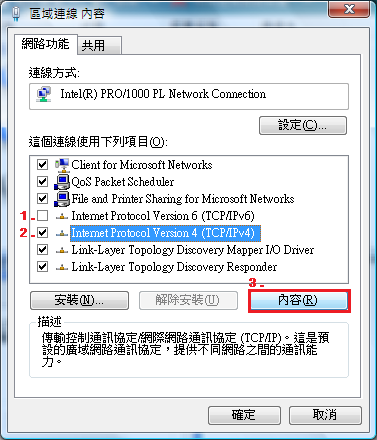
五、 5.1 繼續如果要設定為自動取得IP 的話,
1.請勾選"自動取得IP 位址" 及 "自動取得DNS 伺服器位址".
2.按下 按鈕.
按鈕.
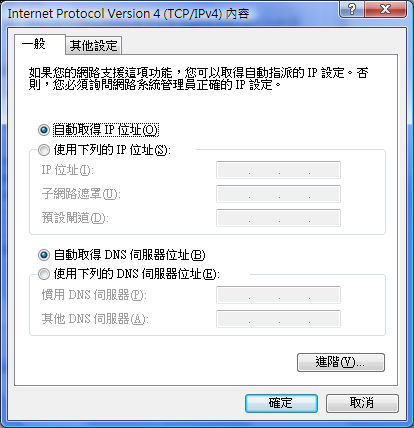
*設定為自動取得IP 之前, 請確定您的寬頻路由器LAN 端的DHCP 功能已啟用, 否則將無法順利取得IP位址資訊
5.2 如果要設定為指定IP 位址的話, 以DI-624S 為例, 請
1.勾選"使用下列的IP 位址" 及 "使用下列的DNS伺服器位址"
2."IP 位址"欄位請輸入 192.168.0.2~192.168.0.254 任一個即可,
唯若您設定的IP 無法讓另外一台PC 使用, 請使用不同的IP 位址.
3."子網路遮罩"欄位請輸入 255.255.255.0
4."預設閘道"欄位請輸入 192.168.0.1
5."慣用DNS 伺服器"請輸入 168.95.1.1
6."其他DNS 伺服器"請輸入 168.95.192.1
7.按下  按鈕.
按鈕.
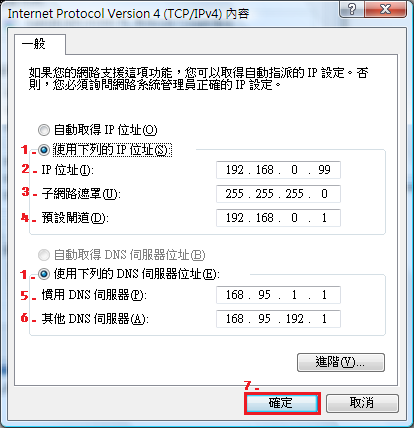
*請注意, 若您有變更寬頻路由器的LAN 端IP 位址的話, 請依循您所變更的IP 位址來設定此處.
六、完成上列步驟設定, 回到區域連線 內容畫面 請直接按下  按鈕. 完成所有設定.
按鈕. 完成所有設定.